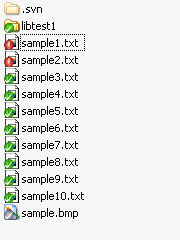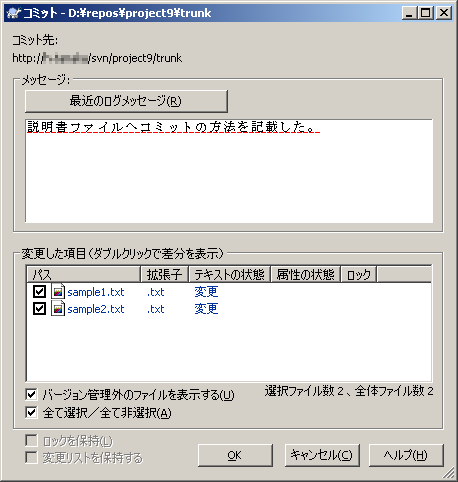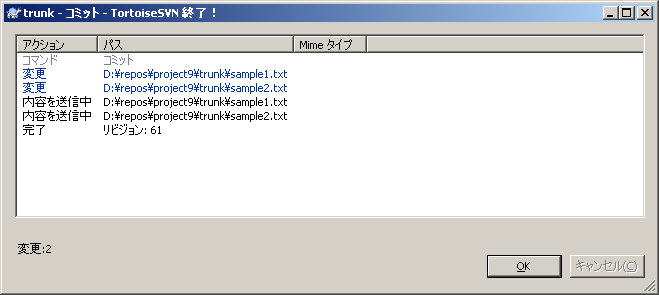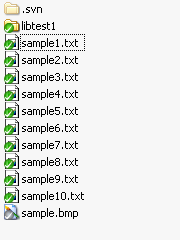Subversion(TortoiseSVN)でファイルやフォルダをサーバへ反映する方法(手順)
作業コピーでファイルを編集したのだけれど、
どうやってサーバへ反映(コミット)すればよいでしょう‥‥。
(ご注意)
このページをご利用になった結果の影響については、
一切責任を負いませんので、あらかじめご了承願います。
- まず、チェックアウトした作業コピーのファイルを
通常のファイルと同じように
テキストエディタなどで編集します。
編集ができたら、保存して終了させましょう。
アイコンは赤色の「!」になっています。
これは、ファイルやフォルダが変更された状態であることを示します。
もしファイルやフォルダを追加したいときは、
こちらを参照してください。
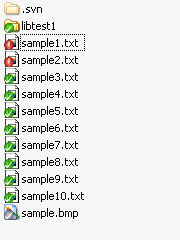
- いよいよ編集したファイルをサーバへ反映します。
この作業のことを「コミット」といいます。
コミットするファイルやフォルダは、1つでも複数でもどちらでもよいです。
複数のファイルやフォルダを同時にコミットすると、あとから見たときに
それらの編集がセットで行われたものであることがわかります。
- コミットするファイルまたはフォルダをマウスの右ボタンでクリックして、
表示するメニュー(コンテキストメニュー)の中から「SVNコミット」を選択してください。
このとき、目的のフォルダそのものを選択してもよいですし、
目的のフォルダに入ってファイル以外の空白部分を選択してもかまいません。

- 確認の画面を表示します。コミットしようとしているファイルやフォルダが
正しく選択されているかどうか確認してください。
パスの欄の□の中にチェックが入っていないファイルやフォルダは反映されません。
あとは、今回のコミットでファイルやフォルダで何が変わったのかを
メッセージの欄へ記載するようにしましょう。これはたいへん重要です。
メッセージがないと、あとから履歴を見たときに、ファイルの中味を見るまで
何が変わっているのかがわかりません。一人で利用するときももちろんですが、
特に複数人で利用するときに、このメッセージが役に立ちます。
準備ができたら、[OK]を押してください。
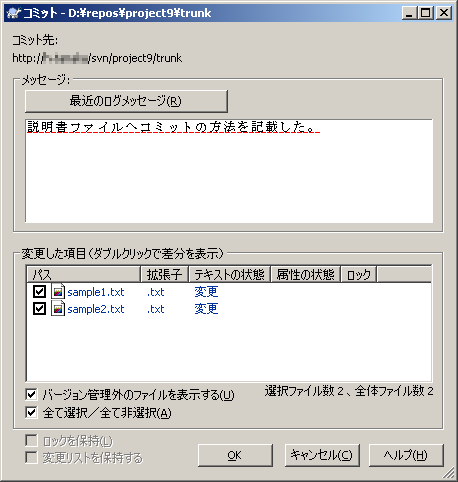
- 変更した内容は、リビジョン番号で管理されます。
1回コミットするたびに、ファイルやフォルダの数に関係なく
リビジョン番号は1進みます。
正しくコミットできれば、最後の行に「完了 リビジョン (番号)」と表示します。
確認できたら、[OK]ボタンを押してください。
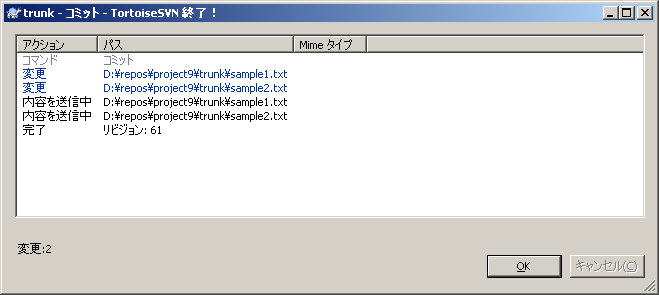
- もし、ファイルを編集している途中に
他の人がコミットしてしまっていて、コミットできなかった場合は、
コンフリクト(競合)を解決する方法を参照してください。
- ファイルやフォルダのアイコンはすべて通常状態に戻ります。
画面が自動で更新されない場合があります。
このときは[F5]キーを押すか、右クリックメニュー(コンテキストメニュー)で
[最新の情報に更新]を選択してください。
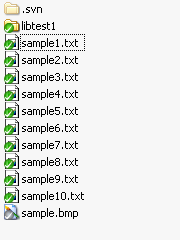
shacho@critical.ne.jp
Last modified: Tue Nov 18 18:00:00 JST 2008
 SVN Index
SVN Index
 Tips
Tips
 Top
Top
 SVN Index
SVN Index
 Tips
Tips
 Top
Top